Excel ir neticami spēcīgs rīks datu analīzei un prezentēšanai. Tomēr bieži vien vēlaties ieskatīties aprēķinu aizkulisēs, lai saprastu, kur tieši tiek izmantotas formulas. Šajā pamācībā uzzināsiet, kā skatīt un izcelt visas formulas Excel failā. Šīs zināšanas ir būtiskas, lai pārliecinātos, ka dati ir aprēķināti pareizi, un ātri atpazītu kļūdas.
Galvenie secinājumi Jūs varat ātri parādīt un izcelt formulas programmā Excel, lai uzlabotu savu datu skaidrību. Tas ļauj ātri pārbaudīt, vai nav pieļautas kļūdas, un labāk kontrolēt datu struktūru.
Soli pa solim
Solis 1: Atveriet Excel failu
Vispirms jāatver Excel fails, kurā vēlaties attēlot formulas. Pārliecinieties, ka fails ir sagatavots tā, lai būtu redzamas attiecīgās šūnas.
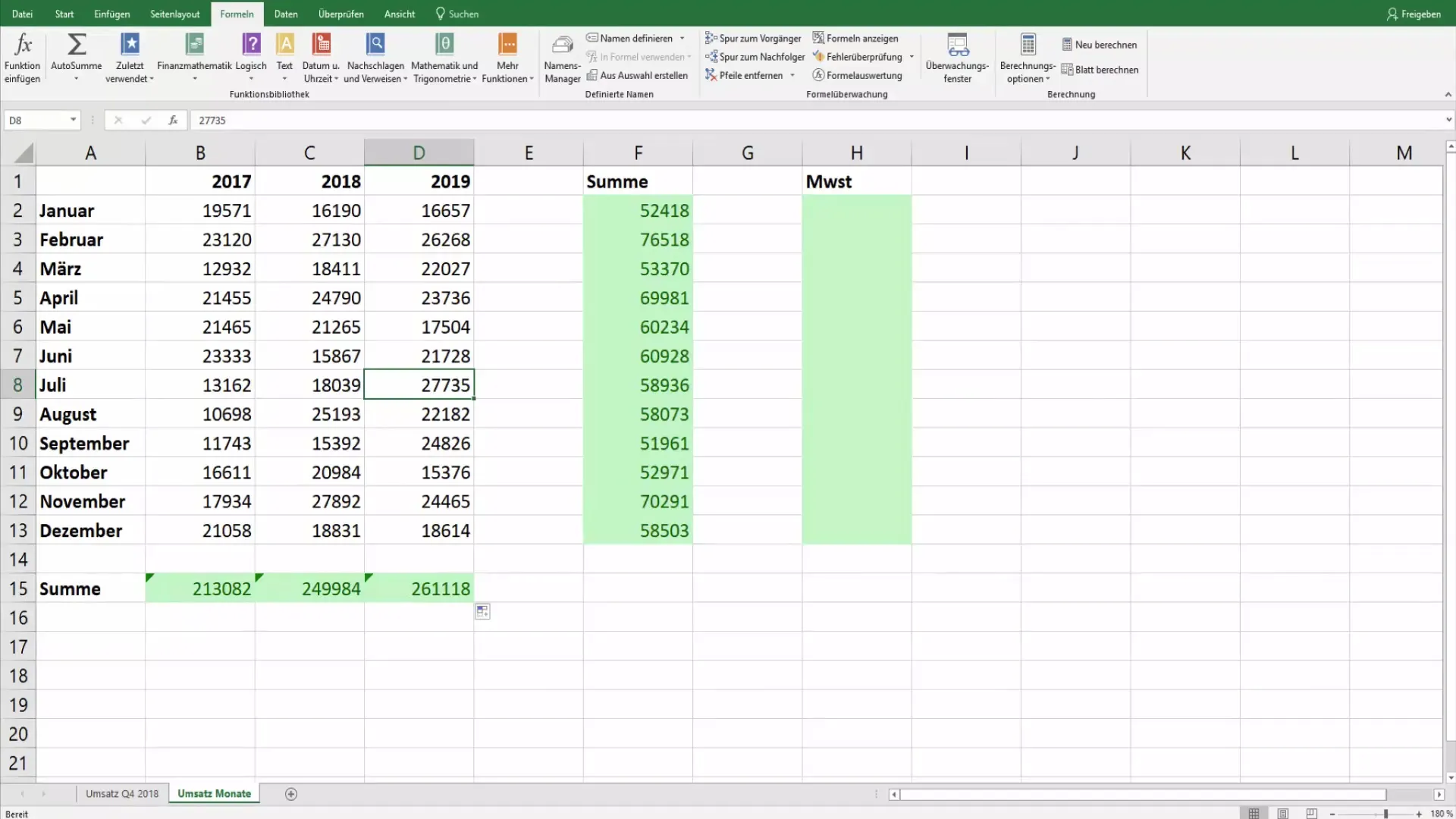
Solis 2: Pārslēdzieties uz cilni "Formulas".
Lai parādītu formulas savā dokumentā, pāriet uz cilni "Formulas" augšējā izvēlnes joslā. Šajā sadaļā atradīsiet dažādus rīkus formulu pārvaldībai.
3. solis: Parādiet formulas
Grupā "Formulu uzraudzība" atradīsiet opciju "Rādīt formulas". Noklikšķiniet uz tās, un visas vērtības darblapā tiks aizstātas ar formulām. Tagad jūs uzreiz varat redzēt, kādi aprēķini ir izmantoti šūnās.
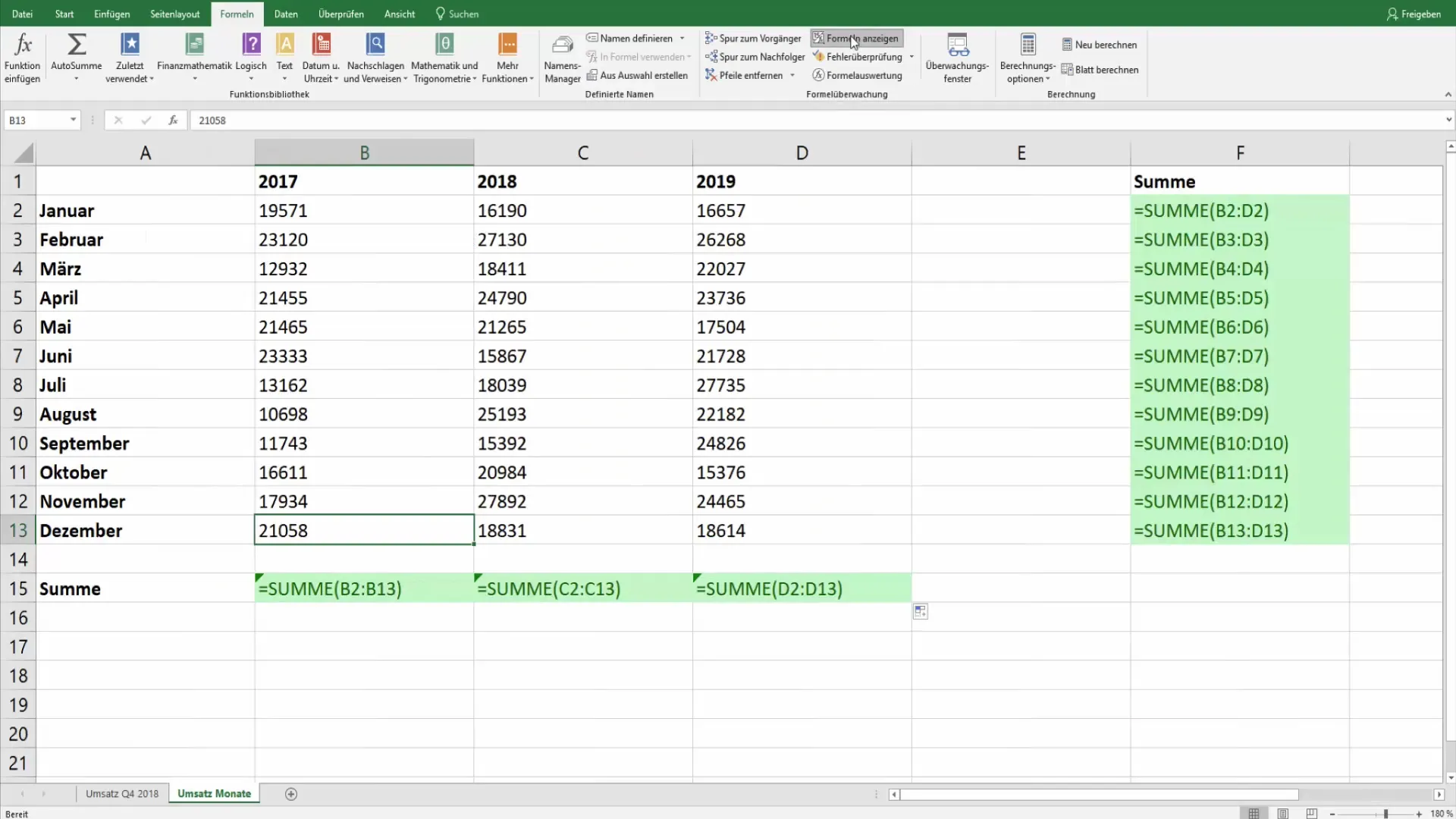
Solis 4: Atlasiet un izceliet formulas
Ja vēlaties atlasīt visas formulas savā darblapā, dodieties uz cilni "Sākums" un izvēlieties "Iet uz". Atvērsies dialoglodziņš, kurā varēsiet izvēlēties iespēju "Saturs". Pēc tam noklikšķiniet uz "Formulas". Tādējādi tiks izceltas visas šūnas, kurās ir formulas.
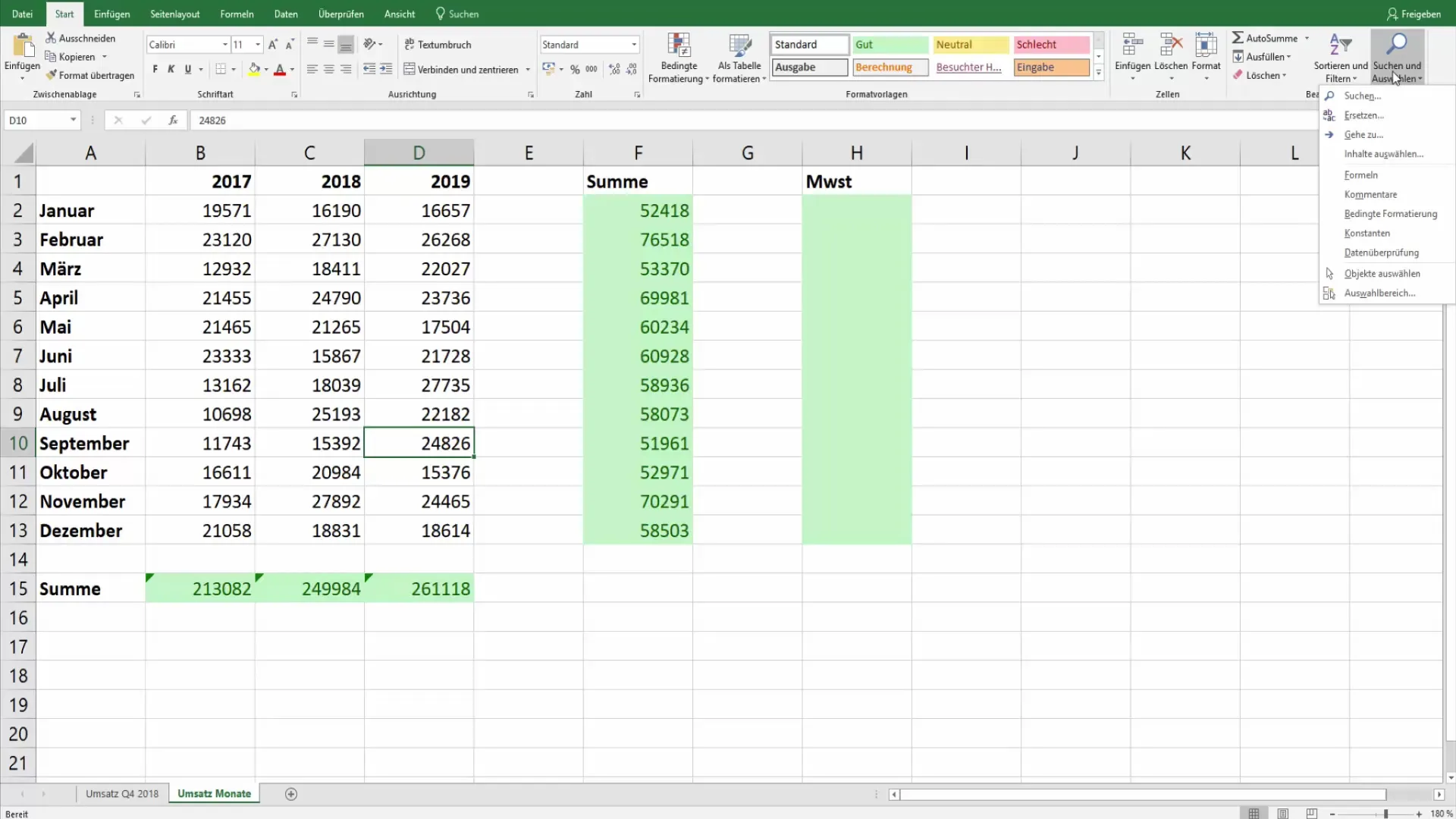
Solis 5: Izceliet formulas
Tagad varat izcelt atlasītās formulas ar citu krāsu vai īpašu formatējumu. Tas palīdzēs jums atšķirt šūnas un ātri atpazīt, kur ir iekļauti aprēķini.
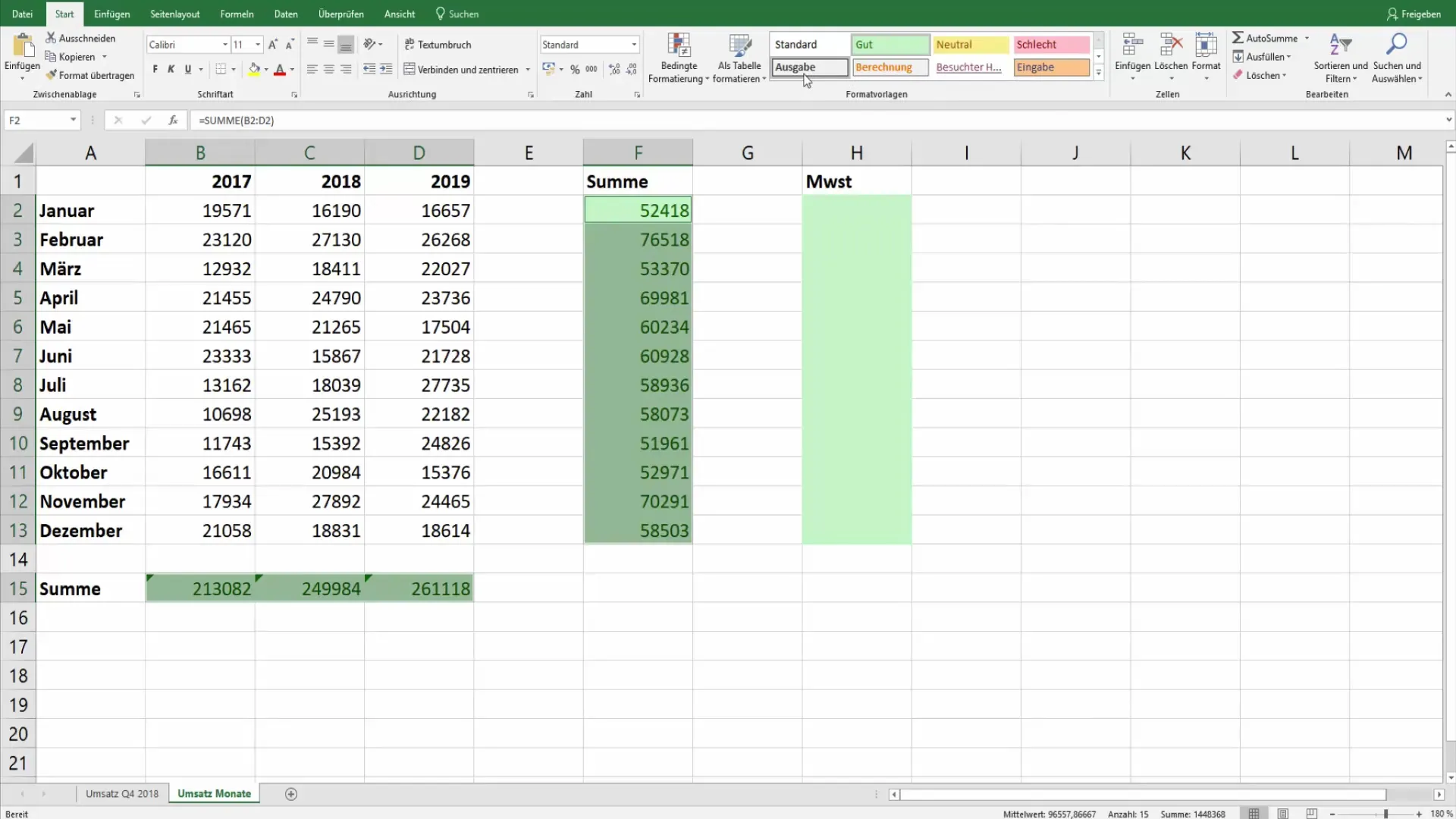
Solis 6: Datu validēšana un kļūdu noteikšana
Kad formulas ir parādītas un izceltas, varat pārbaudīt atsevišķas šūnas. Tas nodrošina, ka nav nepareizu aprēķinu un tiek saglabāta datu integritāte. Formulu redzamība sniedz jums skaidru pārskatu par datu apstrādi darblapā.
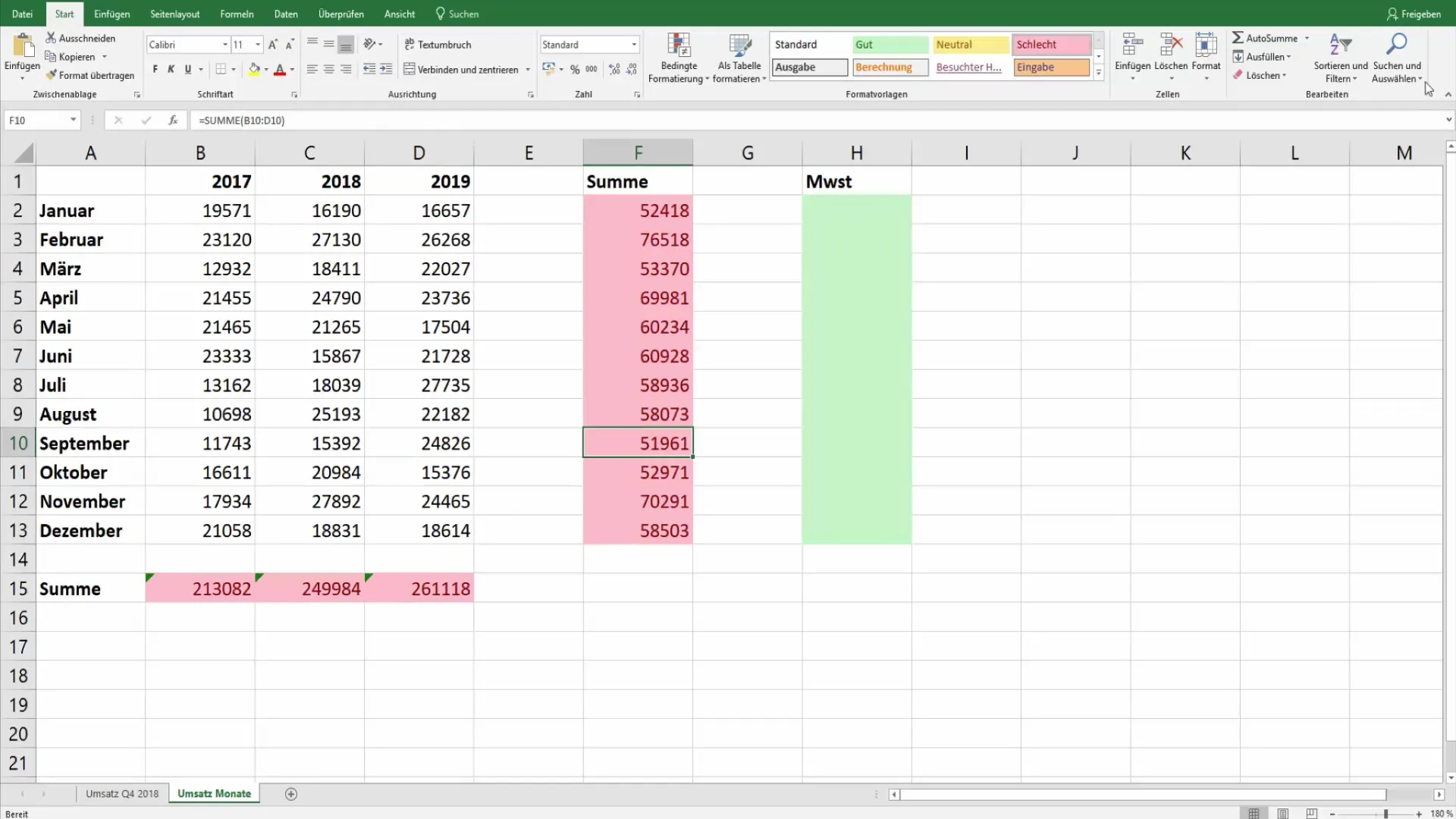
Kopsavilkums
Šajā rokasgrāmatā jūs uzzinājāt, kā Excel programmā parādīt un izcelt visas formulas. Tas ne tikai palielina jūsu datu pārskatāmību, bet arī atvieglo kļūdu pārbaudi. Izmantojot šajā pamācībā izklāstītos vienkāršos soļus, jūs tagad esat labi sagatavots, lai efektīvi pārvaldītu Excel datus.
Biežāk uzdotie jautājumi
Kā es varu redzēt visas Excel formulas? Noklikšķiniet uz "Rādīt formulas" cilnē "Formulas", lai padarītu redzamas visas formulas darblapā.
Vai es varu arī izcelt formulas? Jā, jūs varat atlasīt visas šūnas ar formulām un pēc tam tās izcelt ar citu krāsu vai formatējumu.
Ko man darīt, ja esmu atradis nepareizu formulu? Pārbaudiet formulu, uzklikšķinot uz tās un pārbaudot ievades rindu. Ja nepieciešams, izlabojiet formulu.


